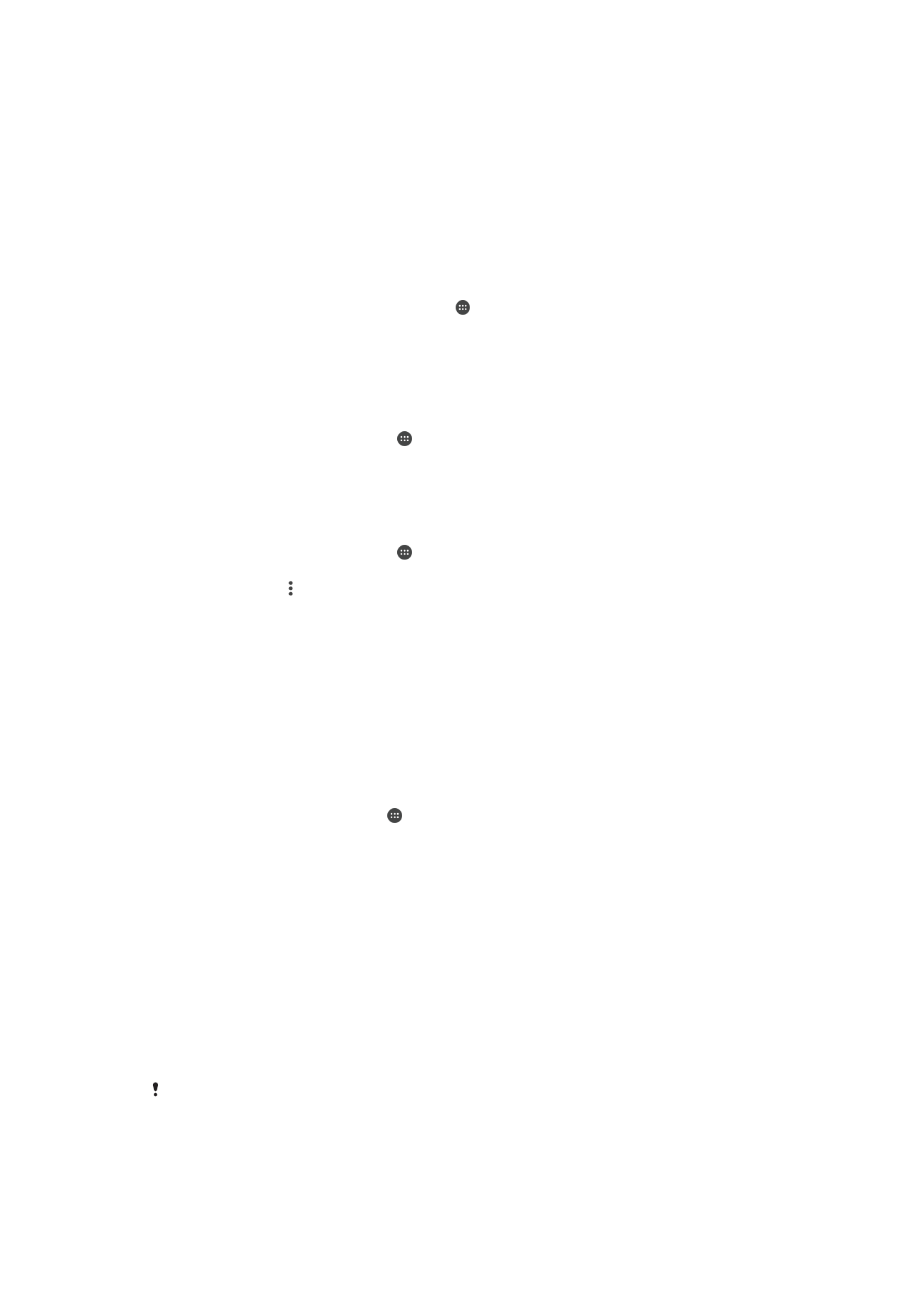
Sünkroonimine teenusega Microsoft® Exchange ActiveSync®
Kui teie ettevõttes kasutatakse Microsoft Exchange ActiveSynci kontot, pääsete oma
ettevõtte e-kirjadele, kalendri meelespeadele ja kontaktidele juurde otse oma seadmest.
Pärast seadistamist leiate oma teabe rakendustest
E-post, Kalender ja Kontaktid.
EAS-konto seadistamine sünkroonimiseks
1
Veenduge, et teil oleks ettevõtte võrguadministraatorilt saadud domeeni- ja
serveriandmed käepärast.
2
Koputage kuval Avakuva ikooni .
3
Valige
Seaded > Kontod > Lisa konto > Exchange'i ActiveSync.
4
Sisestage oma ettevõtte e-posti aadress ja parool.
5
Koputage valikut
Edasi. Seade hakkab tooma kontoteavet. Tõrke korral sisestage
konto domeeni- ja serveriandmed käsitsi ja valige
Edasi.
6
Koputage valikut
OK, et lubada ettevõtteserveril juhtida teie seadet.
7
Valige soovitud sünkroonimismeetod, sünkroonimise intervall ning andmed, mida
soovite oma seadmega sünkroonida, näiteks kontaktid ja kalendrikirjed.
8
Koputage valikut
Edasi. Seejärel valige, kuidas soovite uute e-kirjade saabumisel
teatist saada.
9
Koputage uuesti valikut
Edasi. Sisestage ettevõttekonto nimi. Seejärel koputage
valikut
Lõpeta häälestus.
10
Vastava viiba kuvamisel aktiveerige seadmehaldur, et lubada oma ettevõtte serveril
seadmes määrata teatud turbereeglid (nt helisalvestuse keelamine ja mälu
krüptimine). Kui te seda ei tee, ei saa kontot seadistada.
Kui muudate arvutis EAS-i konto sisselogimisparooli, peate seadmes EAS-i kontosse uuesti
sisse logima.
54
See on käesleva väljaande Interneti-versioon. © Ainult isiklikuks kasutamiseks.
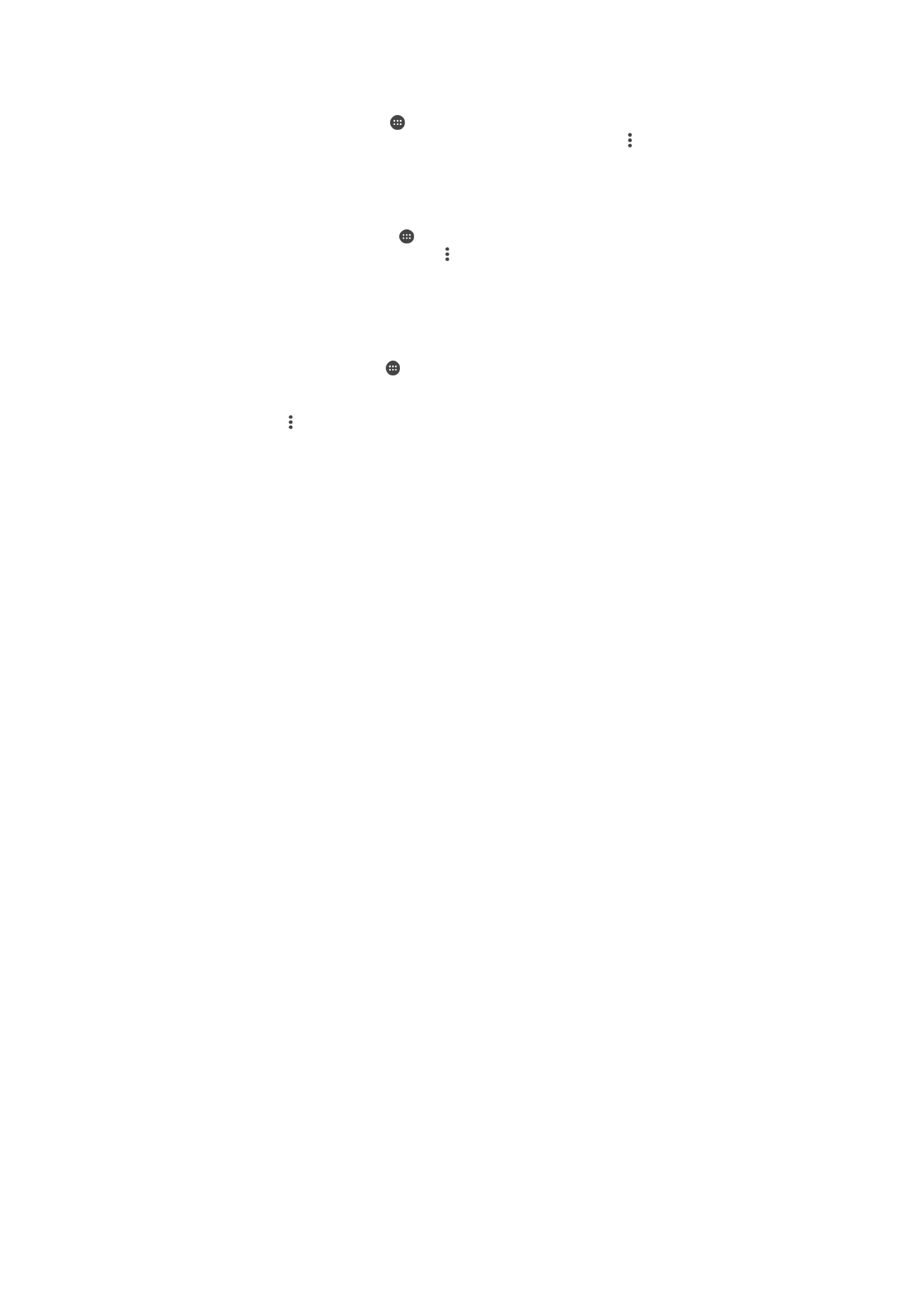
EAS-konto seadete muutmine
1
Koputage kuval Avakuva valikut .
2
Otsige üles valik
E-post ja koputage seda, seejärel koputage valikut .
3
Koputage valikut
Seaded ja valige EAS-konto, seejärel muutke EAS-konto seadeid
soovi järgi.
EAS-konto sünkroonimisintervalli määramine
1
Koputage vaates Avakuva valikut .
2
Koputage valikut
E-post, seejärel valikut .
3
Koputage valikut
Seaded ja valige EAS-konto.
4
Koputage valikuid
Kontrollimissagedus > Kontrollimissagedus ja valige soovitud
intervall.
EAS-konto eemaldamine
1
Valige kuval Avakuva (Avakuva) >
Seaded (Seaded) > Kontod (Kontod).
2
Koputage jaotises
Kontod (Kontod) valikut Exchange'i ActiveSync ja seejärel
valige eemaldatav konto.
3
Koputage ikooni ja siis valikut
Eemalda konto (Eemalda konto).
4
Kinnitamiseks koputage uuesti valikut
Eemalda konto (Eemalda konto).
55
See on käesleva väljaande Interneti-versioon. © Ainult isiklikuks kasutamiseks.